Đối với 1 chiếc điện thoại mới "đập hộp", giao diện màn hình ứng dụng trông rất thoáng và trực quan với 1 vài app mà nhà sản xuất đã cài đặt sẵn. Nhưng chỉ sau 1 thời gian sử dụng, số lượng ứng dụng và game được cài đặt thêm sẽ tăng không ngừng. Màn hình quản lý ứng dụng của bạn trông như 1 ma trận, rất rối mắt và khó kiểm soát.
Đó là lúc chúng ta cần tạo các thư mục để chưa ứng dụng, phân loại chúng theo chủ đề như game, mạng xã hội, ứng dụng chỉnh sửa ảnh... thuận tiện cho việc tìm kiếm và truy cập.
Thư mục (Folder) giúp bạn tổ chức ứng dụng dễ dàng hơn, tương tự như cách chúng ta lưu trữ file trên máy tính. Trên các phiên bản Android cũ, bạn chỉ được lưu tối đa 4 thư mục ở bên dưới màn hình, nhưng từ Android 4.0 (Jelly Bean) trở lên, người dùng có thể quản lý không giới hạn thư mục trên màn hình Home, biểu tượng thư mục sẽ chiếm diện tích tương đương 1 biểu tượng app thông thường.
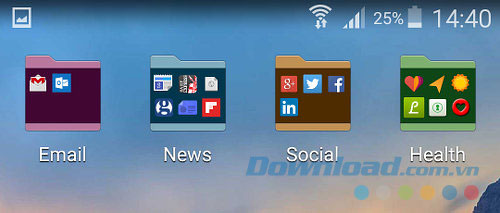
Cách tạo thư mục quản lý ứng dụng trên Android
Nhấn giữ vào biểu tượng ứng dụng bất kỳ cho đến khi bạn cảm thấy cho rung phản hồi nhẹ trên màn hình. Sau đó kéo ứng dụng đè lên biểu tượng 1 ứng dụng khác cùng loại để tạo nhanh thư mục mới. Thao tác này cũng tương tự như trên iPhone hay iPad.
Đặt tên cho thư mục
Không giống như nền tảng iOS, Android không can thiệp vào việc đặt tên thư mục mới. Điện thoại Android sẽ để trống tên thư mục nếu bạn chưa đặt tên mới. Bạn có thể để thư mục không tên như vậy nhưng sẽ tiện lợi hơn nếu đặt cho nó 1 cái tên để dễ nhận dạng.
Thao tác đặt tên thư mục ứng dụng khá đơn giản. Bạn chỉ cần nhấn giữ vào thư mục để xem toàn bộ danh sách ứng dụng bên trong và bàn phím ảo Android cũng mở ra. Nhập tên bất kỳ cho thư mục mới và chạm vào nút Done để hoàn tất. Tên mới của thư mục sẽ xuất hiện trên màn hình Home.
Bạn có thể đặt tên thư mục như Games, Bo
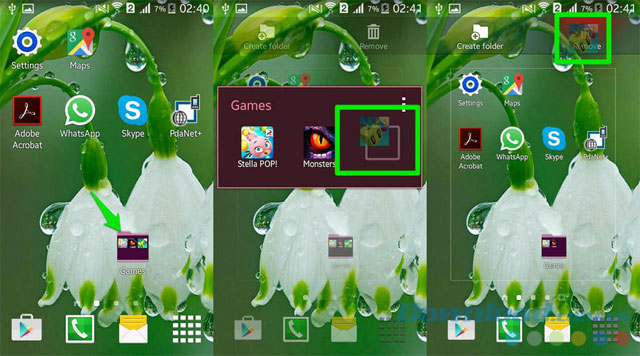
Thêm thư mục vào danh sách app dưới cùng của màn hình Home
Bạn cũng có thể kéo thư mục ứng dụng vừa tạo vào danh sách app yêu thích ở hàng dưới cùng của màn hình Home trên điện thoại Android. Thao tác trên giúp bạn truy cập app nhanh 2 chạm từ màn hình Home bất kỳ rất tiện lợi. Để đưa thư mục này xuống, bạn chỉ cần nhấn giữ rồi kéo thư mục xuống dưới cùng màn hình Home. Lưu ý là hàng ứng dụng này có thể chứa tối đa 6 biểu tượng app hay thư mục.
Sắp xếp thứ tự ứng dụng trong thư mục
Người dùng có thể kéo ứng dụng trong thư mục để sắp xếp vị trí của nó. Đối với những thư mục đã tạo, bạn chỉ cần kéo app bất kỳ vào đó để lưu trữ. Lưu ý là những widget trên màn hình Home không thể hoạt động nếu đưa vào thư mục. Chúng là những mini app cho phép chạy trực tiếp trên màn hình Home.
Chúc các bạn thực hiện thành công!
